การตัดต่อภาพยนตร์
ตัดบางส่วนของภาพยนตร์เพื่อสร้างสำเนาภาพยนตร์ที่มีการแก้ไขหรือบันทึกเฟรมที่เลือกเป็นภาพนิ่ง JPEG
การตัดส่วนของภาพยนตร์
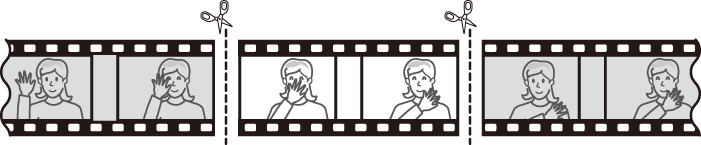
การสร้างสำเนาของภาพยนตร์ที่มีการตัดบางส่วนออกไป:
-
เล่นภาพยนตร์แบบเต็มจอ (0 การดูภาพ)
-
หยุดภาพยนตร์ไว้ชั่วคราวตรงเฟรมที่เปิดใหม่
เล่นภาพยนตร์ตามที่อธิบายไว้ใน “การดูภาพยนตร์” (0 การดูภาพยนตร์) โดยกดปุ่มเลือกคำสั่งตรงกลางเพื่อเริ่มและเล่นต่อ และกด 3 เพื่อพักการเล่น และกด 4 หรือ 2 หรือหมุนแป้นหมุนเลือกคำสั่งหลักหรือย่อยเพื่อค้นหาเฟรมที่ต้องการ ท่านสามารถดูตำแหน่งของภาพยนตร์โดยประมาณได้จากแถบแสดงสถานะภาพยนตร์ หยุดการเล่นไว้ชั่วคราวเมื่อถึงเฟรมเปิดใหม่
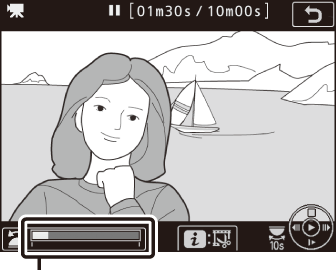
แถบแสดงสถานะภาพยนตร์
-
เลือก เลือกจุดเริ่มต้น/จุดสิ้นสุด
กด i หรือ J จากนั้นไฮไลท์ เลือกจุดเริ่มต้น/จุดสิ้นสุด แล้วกด 2

-
เลือก จุดเริ่มต้น
การสร้างสำเนาที่เริ่มต้นจากเฟรมปัจจุบัน ให้ไฮไลท์ จุดเริ่มต้น แล้วกด J เฟรมที่อยู่ก่อนหน้าเฟรมปัจจุบันจะถูกลบออกเมื่อท่านบันทึกสำเนาในขั้นตอนที่ 9

จุดเริ่มต้น 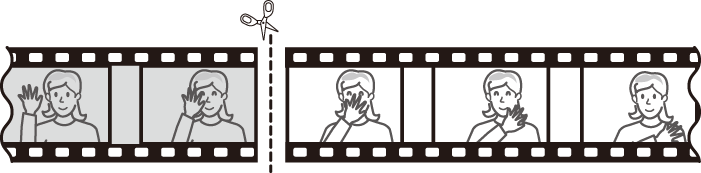
-
ยืนยันจุดเริ่มต้นใหม่
หากเฟรมที่ต้องการไม่ปรากฏขึ้นในขณะนั้น ให้กด 4 หรือ 2 เพื่อเดินหน้าหรือย้อนกลับ (ในการข้ามไปข้างหน้าหรือย้อนกลับ 10 วินาที ให้หมุนแป้นหมุนเลือกคำสั่งหลัก ในการข้ามไปที่ดัชนี หรือเฟรมแรกหรือเฟรมสุดท้ายในกรณีที่ภาพยนตร์ไม่มีดัชนี ให้หมุนแป้นหมุนเลือกคำสั่งย่อย)
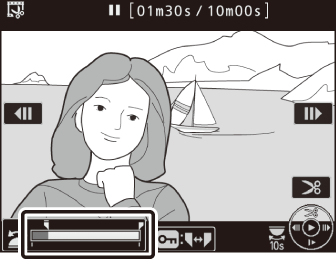
-
เลือกจุดสิ้นสุด
กด L (Z/Q) เพื่อสลับจากจุดเริ่มต้น (w) ไปที่จุดสิ้นสุดเครื่องมือการเลือก (x) จากนั้นเลือกเฟรมปิดตามที่อธิบายในขั้นตอนที่ 5 เฟรมที่อยู่หลังเฟรมที่เลือกจะถูกลบออกเมื่อท่านบันทึกสำเนาในขั้นตอนที่ 9
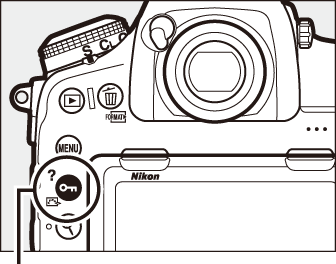
ปุ่ม L (Z/Q)
จุดสิ้นสุด 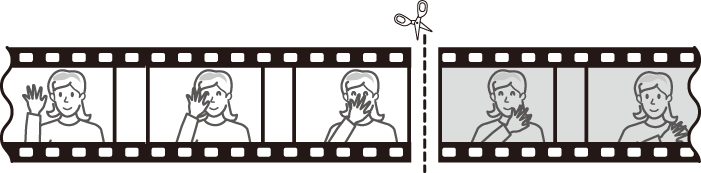
-
สร้างสำเนา
เมื่อเฟรมที่ต้องการปรากฏขึ้น ให้กด 1
-
แสดงตัวอย่างภาพยนตร์
การดูตัวอย่างสำเนา ให้ไฮไลท์ ดูตัวอย่าง แล้วกด J (หากต้องการหยุดการดูตัวอย่างและกลับไปยังเมนูตัวเลือกบันทึก ให้กด 1) หากต้องการยกเลิกสำเนาปัจจุบันและเลือกจุดเริ่มต้นหรือจุดสิ้นสุดใหม่ตามที่อธิบายไปก่อนหน้านี้ ให้ไฮไลท์ ยกเลิก แล้วกด J เพื่อบันทึกสำเนา แล้วดำเนินการขั้นตอนที่ 9

-
บันทึกสำเนา
ไฮไลท์ บันทึกเป็นไฟล์ใหม่ แล้วกด J เพื่อบันทึกสำเนาเป็นไฟล์ใหม่ หากต้องการแทนที่ไฟล์ภาพยนตร์ไฟล์ต้นฉบับด้วยไฟล์ใหม่ที่ตัดต่อเรียบร้อยแล้ว ให้ไฮไลท์ เขียนทับไฟล์เดิม แล้วกด J

การตัดส่วนของภาพยนตร์
ภาพยนตร์จะต้องมีความยาวอย่างน้อยสองวินาที กล้องจะไม่ทำการบันทึกสำเนาถ้าการ์ดหน่วยความจำมีพื้นที่ว่างไม่เพียงพอ
ไฟล์สำเนาจะมีวันที่และเวลาที่สร้างเหมือนกันกับไฟล์ต้นฉบับ
การลบฉากส่วนที่เปิดหรือปิดเรื่อง
การย้ายเฉพาะส่วนเปิดจากภาพยนตร์ ให้ดำเนินการในขั้นตอนที่ 7 โดยไม่ต้องกดปุ่ม L (Z/Q) ในขั้นตอนที่ 6 การย้ายเฉพาะส่วนปิดจากภาพยนตร์ ให้เลือก จุดสิ้นสุด ในขั้นตอนที่ 4 เลือกเฟรมปิด และดำเนินการในขั้นตอนที่ 7 โดยไม่ต้องกดปุ่ม L (Z/Q) ในขั้นตอนที่ 6
เมนูรีทัช
สามารถตัดต่อภาพยนตร์ได้โดยใช้ตัวเลือก ตัดภาพยนตร์ ในเมนูรีทัช (0 ตัดภาพยนตร์)
การบันทึกเฟรมที่เลือก
การบันทึกสำเนาของเฟรมที่เลือกเป็นภาพนิ่ง JPEG:
-
หยุดภาพยนตร์ไว้ชั่วคราวตรงเฟรมที่ต้องการ
เล่นภาพยนตร์ตามที่อธิบายใน “การดูภาพยนตร์” (0 การดูภาพยนตร์) โดยกดปุ่มเลือกคำสั่งตรงกลางเพื่อเริ่มและเล่นต่อ และกด 3 เพื่อหยุดชั่วคราว หยุดภาพยนตร์ไว้ชั่วคราวที่เฟรมที่ท่านต้องการคัดลอก
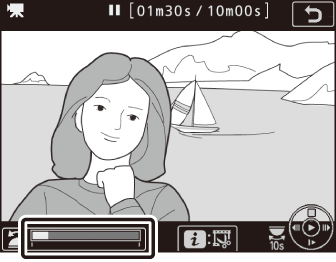
-
เลือก บันทึกเฟรมปัจจุบัน
กดปุ่ม i หรือ J จากนั้นไฮไลท์ บันทึกเฟรมปัจจุบัน แล้วกด J เพื่อสร้างสำเนา JPEG ของเฟรมปัจจุบัน ภาพจะถูกบันทึกในขนาดที่เลือกไว้สำหรับ ขนาดเฟรม/อัตราเฟรม ในเมนูการถ่ายภาพยนตร์ (0 ขนาดเฟรม, อัตราเฟรม และคุณภาพภาพยนตร์)

บันทึกเฟรมปัจจุบัน
ภาพนิ่ง JPEG ของภาพยนตร์ที่สร้างด้วยตัวเลือก บันทึกเฟรมปัจจุบัน จะไม่สามารถรีทัชได้ ภาพนิ่ง JPEG ของภาพยนตร์จะไม่มีข้อมูลของภาพถ่ายบางประเภท (0 ข้อมูลภาพถ่าย)
